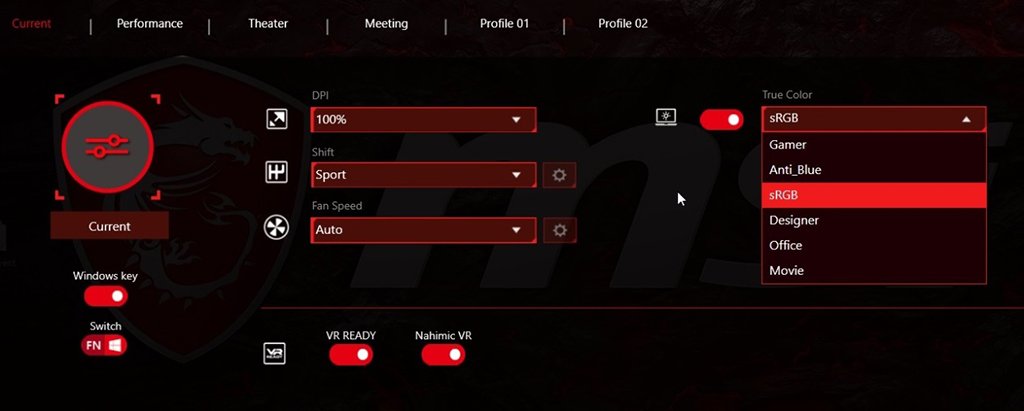
MSI Dragon Center dasturini sozlash va undan foydalanish haqida malumot
MSI Dragon Center dasturini sozlash va undan foydalanish
Tizim sog’lig’ini tekshirish
Kompyuterning sog’lig’ini kuzatish (video karta protsessori va chipning harorati, fan tezligi, shuningdek asosiy kuchlanish va chastotalar) bo’limda mavjud. «Boshlanish» , kirpik «Monitor» . Xuddi shu bo’lim dasturni ochganda sukut bo’yicha kiritilgan.
O’yin rejimini yoqish
MSI Dragon Center eng yaxshi o’yin tajribasi uchun avtomatik ravishda o’rnatilgan anakart va / yoki tizim komponentlarining kombinatsiyasiga mos kelishi mumkin; bu funksiya deyiladi «O’yin rejimi» . Uni yoqish uchun yo’lni kuzatib boring «Boshlanish» — «O’yin rejimi» va oynaning o’ng yuqori qismidagi bir xil nomdagi kalitdan foydalaning.
Boshqa hech narsa sozlashingiz shart emas, ilova hamma narsani o’zi bajaradi. Afsuski, hozircha variantni ko’rib chiqsak, u faqat cheklangan miqdordagi o’yin dasturlari bilan ishlaydi, asosan 2019-2020 yillardagi AAA loyihalari, lekin ishlab chiquvchilar qo’llab-quvvatlanadigan mahsulotlar sonini ko’paytirishni rejalashtirmoqda.
Ishlash rejimlarini sozlash
Dastur MSI kompyuterining profilini sozlash imkoniyatiga ega.
-
- Elementlarni oching «Boshlanish» — «Foydalanuvchi ssenariysi» .
- Bir nechta profil mavjud:
- «Haddan tashqari ishlash» : overclocking sozlamalari bilan maksimal ishlash;
- «Balansli» : ishlash va energiya tejash o’rtasidagi optimal munosabatlar rejimi;
- «Jim» : muzlatgichlarning shovqinini kamaytirish uchun minimal ishlash;
- «Super batareya» : maksimal energiya samaradorligi;
- «Foydalanuvchi» : foydalanuvchi sozlamalari.
- Variant «Haddan tashqari ishlash» eng yuqori grafik sozlamalari bilan kompyuterni o’yin tajribasi uchun sozlash imkonini beradi; anakart va video karta chipsetining ish chastotasini muntazam oshirib borish imkonini beradi (faqat MSI mahsulotlari uchun mavjud).
- Tanlovlar «Balansli» , «Jim» y «Katta zaryad» qo’shimcha konfiguratsiyani talab qilmaydi, shuning uchun to’g’ridan -to’g’ri elementga o’tamiz «Foydalanuvchi» . Bu rejim tanlansa, ochiladigan menyular «Ishlash darajasi» y «Fan tezligi» Siz sovutgichlarning ishlash va ishlash rejimlarini mos ravishda o’rnatishingiz mumkin.
Menyu yonida vites belgisi mavjud bo’lib, u ilg’or parametrlarga, masalan, fan quvvatini joriy haroratga qarab sozlash imkonini beradi.
Muayyan profillarning kombinatsiyasi va mavjudligi kompyuterda o’rnatilgan MSI uskunasiga bog’liq.
Periferik qurilmalarning ishlash konfiguratsiyasi.
Tayvan ishlab chiqaruvchisi noutbuklari va o’yin anakartlarida MCI Dragon Center yordamida siz klaviatura va ulangan monitor yoki matritsaning xatti -harakatlarini sozlashingiz mumkin.
- Periferiyaning asosiy parametrlari yorliqda joylashgan «Boshlanish» — «Umumiy konfiguratsiya» .
- Bu erda siz kalitlarni aniqlashni yoqishingiz yoki o’chirishingiz mumkin Win , shuningdek uni funksionalga qayta tayinlash: variantlar «Kaliti Windows » y «Shift tugmasi», navbati bilan Bu erda siz variantni ishlatishingiz mumkin «Overdrive displeyi» , bu ekran tasvirini dasturiy jihatdan yaxshilaydi (faqat MSI daftar massivlari qo’llab -quvvatlanadi).
- Veb -kamera dasturini o’chirish variantlari ham mavjud (almashtirish «Vebkamera» ), GPU ish rejimini o’zgartiring (menyu «GPU kaliti» ) va birinchi o’q otuvchilar uchun maxsus ko’rish profilini yoqing «Crosshair displeyi» .
- Qo’llab -quvvatlanadigan noutbuk monitorlari va panellari uchun rang rejimi sozlamalari mavjud: yorliq «Haqiqiy rang» , xuddi shu bo’limda topilgan «Boshlanish» Ko’p hollarda quyidagi profil mavjud:
- O’yinchi — standart variant — bu o’yinlar va kundalik vazifalar uchun muvozanatli yechim;
- «Ko’kka qarshi» — ko’k spektrli filtrni yoqing, uni yotishdan oldin yoki kam yorug’lik sharoitida yoqish tavsiya etiladi;
- » SRGB » — grafikda ishlaydigan foydalanuvchilar uchun foydali bo’lgan monitorda (matritsada) ko’rsatilgan palitraning to’liq diapazonini qamrab olishni faollashtiradi;
- «Idora» — tor rangli gamut va yorqinlikning past chegarasi, faqat yozish kabi kundalik ish vazifalariga qaratilgan;
- «Film» — Nomidan ko’rinib turibdiki, kino va filmlarni ko’rish uchun optimal ranglar va yangilanish rejimini o’rnatadi.
Uni yoqish uchun tegishli profilni bosing.
Mavjud periferik variantlar to’plami kompyuterda o’rnatilgan uskunalarga bog’liq, shuning uchun ba’zi holatlarda yuqoridagi parametrlarning ba’zilari mavjud bo’lmasligi mumkin.
Orqa yoritishni boshqarish
Ko’rib chiqilayotgan ilova, shuningdek, turli xil periferik qurilmalarning orqa yoritilishini nazorat qilish imkonini beradi — yorliq Atrofdagi havola (ba’zi konfiguratsiyalarda «Sirli chiroqlar» ) bunga javobgar.
Mos keluvchi qurilmani ulashda siz rang rejimlaridan birini tanlashingiz yoki yorqinlik parametrini qo’lda o’rnatishingiz mumkin; panelni bosing «Atrof -muhit havolasi» o’ngda, keyin rang va intensivlikni qo’lda o’rnating.
Standart rejimlar ham mavjud.
Ovozli shovqinni bekor qilishni faollashtirish
Ba’zi MSI ish stoli va noutbuklarning anakartlari neyron tarmoqlarda ishlaydigan o’rnatilgan shovqinlarni o’chirish tizimi bilan jihozlangan. Uni yoqish uchun quyidagilarni bajaring:
-
- Qoyil boshlamoq va yorliqdan foydalaning Shovqinni bekor qilish .
- Keyin kalitni bosing «Karnay shovqinini bekor qilish» va ochiladigan menyudan asosiy audio chiqish qurilmasini tanlang.
- Kalit uchun oldingi bosqichdagi amalni takrorlang «Mikrofon shovqinini o’chirish» .
E’tibor bering, bu funksiya to’liq ishlashi uchun biroz vaqt ketishi mumkin, neyron tarmoq modeli sizning shartlaringizga moslashadi.
Ikkinchi ekranni o’rnating
Ushbu kompaniyaning MSI grafik kartalari va noutbuklari tashqi monitorlarni qo’shimcha displey sifatida ulash funksiyasini qo’llab -quvvatlaydi. Uni ishlatish uchun quyidagilarni bajaring:
- Displey kompyuterga ulangan va tan olinganligiga ishonch hosil qiling Ko’proq o’qing: Windows 10 da ikkita monitorni ulang va sozlang
- Dasturni oching va yo’lga o’ting «Boshlanish» — «Duet ko’rsatish» .
- Quyidagi skrinshotda ko’rsatilgan blokga e’tibor bering va unda tasvirlangan amallarni bajaring: tugmani bosing «Yangi» va asosiy ekranda parchani tanlang. Tanlangan qism endi ikkinchi ulangan displeyda paydo bo’lishi kerak.
- Ushbu yorliqda siz iOS qurilmasini ulashingiz va undagi ekranni aks ettirishingiz mumkin (sizga qo’shimcha dastur o’rnatishingiz kerak bo’ladi), shuningdek tezkor tugmalarni sozlashingiz mumkin — tugmani bosing ko`rinish tugmachalarni bosing va kerakli kombinatsiyani o’rnating.
Drayvlarni yangilash va qo’shimcha yordam dasturlarini o’rnatish
MSI Dragon Center yordamida siz drayverlarni o’rnatish tartibini soddalashtirishingiz, shuningdek, asosiy ilovaning funksionalligini kengaytiradigan qo’shimcha dasturlarni o’rnatishingiz mumkin.
- Birinchidan, bo’limga o’ting «O’rta» . Ustiga bosing la kirpik Jonli yangilanish dasturiy ta’minot yangilanishlarini o’rnatish.
- Haydovchilar ro’yxati ochiladi. Blokda «O’rnatilgan» yangilanishni talab qilmaydiganlar sarlavha ostida belgilanadi «Yangi» siz yangilamoqchi bo’lgan dasturiy ta’minotni topasiz.
- Tugmani bosing «Tekshirish» qaysi dasturiy ta’minotni yangilash kerakligini tekshirish uchun ilova. Tekshiruv tugagandan so’ng, bo’limda kerakli elementlar yonidagi katakchalarni belgilang «Yangi» , keyin ustiga bosing «Yuklash uchun» .
- Qo’shimcha dasturlarni o’rnatish uchun yorliqni oching «Microsoft ilovasi» . Bu erda MSI Dragon Center funksiyasini oshirish uchun o’rnatilishi mumkin bo’lgan dasturlar ro’yxati keltirilgan. Yuklashni boshlash uchun tugmani bosing «Microsoft -dan oling» ; Uni bosgandan so’ng, yuklash amalga oshiriladigan Microsoft do’koni ochiladi. Qo’shimcha ma’lumot: Microsoft do’konidan ilovalarni o’rnating
Muammoni hal qilishda sizga yordam berganimizdan mamnunmiz.
Bizning mutaxassislarimiz imkon qadar tezroq javob berishga harakat qilishadi.
Ko’rsatmalar, Texnologiyalar
MSI Dragon Center dasturini sozlash va undan foydalanish